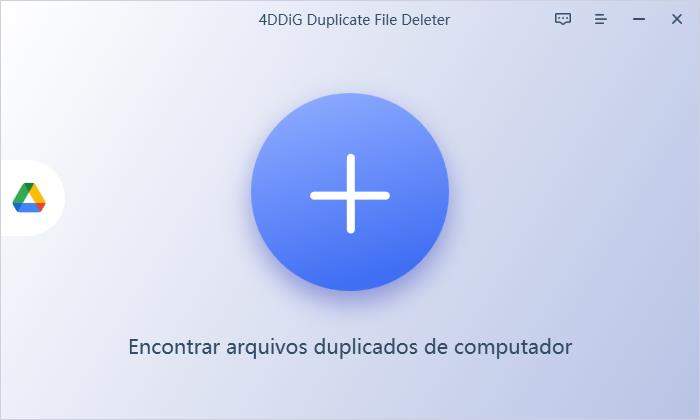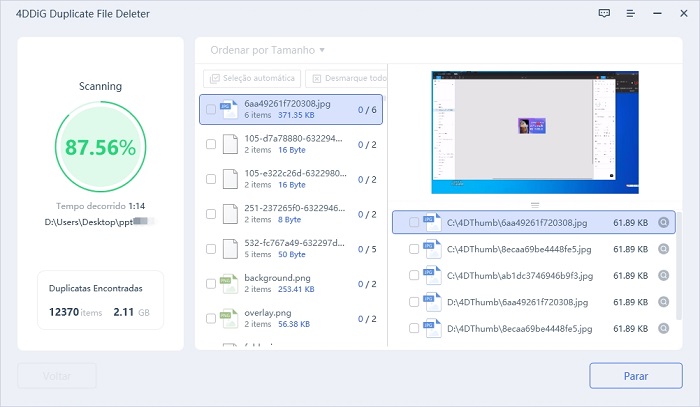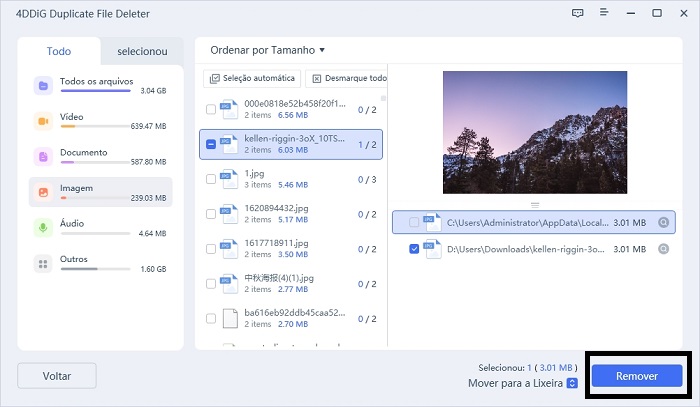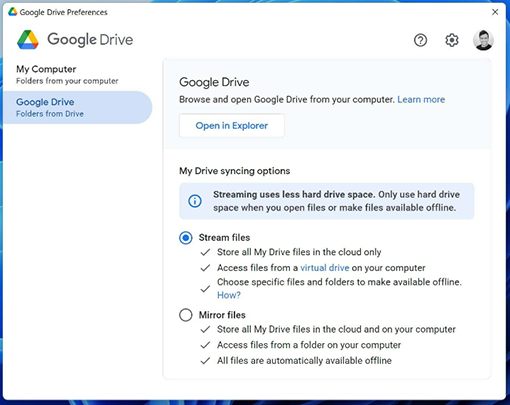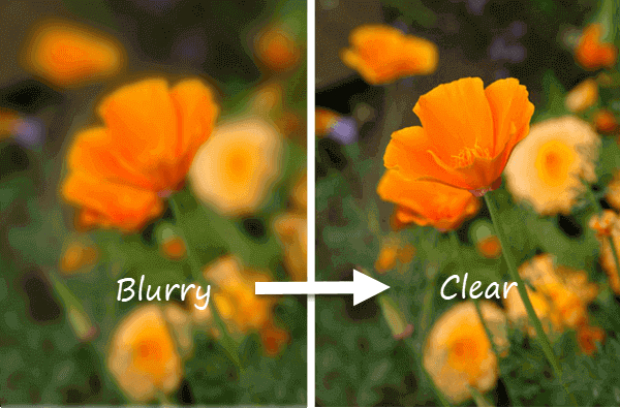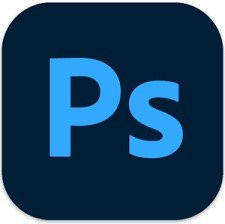Como Apagar Fotos Duplicadas no Google Fotos?-Top 4 Métodos
Fotos duplicadas no Google Fotos estão ocupando espaço? Aprenda como apagar fotos duplicadas no Google Fotos de forma simples e rápida, organizando sua galeria e liberando armazenamento.
5 minutos de leitura
Atualizado em 2025-12-15 14:50:43 para Remover Arquivos Duplicados
Está frustrado de ver Google Fotos ocupando espaço devido à fotos duplicadas e dificultando a organização? Se sim, você não está sozinho. Com o passar do tempo, é comum acumular imagens repetidas sem perceber.
Neste texto, exploraremos as abordagens e estratégias mais atuais sobre como apagar fotos duplicadas no Google Fotos. Seja você um iniciante ou alguém que já usa a plataforma há algum tempo, estas dicas vão te ajudar a manter sua galeria organizada.

Parte 1: Porque existem tantas fotos duplicadas no Google Fotos?
Antes de Antes de explorarmos como apagar fotos duplicadas no Google Fotos, é importante entender o que faz com que fotos duplicadas apareçam para você pode evitar fotos duplicadas e melhorar sua experiência no Google Drive.
Fotos duplicadas no Google Fotos podem ocorrer por várias razões:
- Backup duplicado: Se o backup automático estiver ativado em vários dispositivos, como o celular e o tablet, a mesma foto pode ser enviada mais de uma vez.
- Edição de imagens: Ao editar uma imagem, o Google Fotos não reconhece fotos com diferenças sutiso e mantém tanto a versão original quanto a editada, resultando em duplicatas.
- Transferência de arquivos: Ao transferir fotos, transferências repetidas não intencionais também podem acabar de fazer upload fotos duplicadas sem perceber.
- Sincronização de várias contas: Se você tiver mais de uma conta do Google sincronizada em um dispositivo, pode acontecer de fotos serem duplicadas entre as contas.
Parte 2: Como Apagar Fotos Duplicadas no Google Fotos?
Aqui estão algumas etapas ou técnicas que você pode usar para eliminar essas duplicatas de forma mais eficiente e liberar espaço interno adicional para armazenamento.
Maneira 1: Excluir Fotos Duplicados do Google Fotos com o 4DDiG Duplicate File Deleter
O 4DDiG Duplicate File Deleter é um ótimo app para apagar fotos duplicadas, não apenas para sistemas Windows e dispositivos Windows, como unidades flash USB, cartões SD e discos rígidos externos, mas também para sistemas Mac.
Este aplicativo é extremamente eficaz, permitindo que você identifique e elimine cópias de arquivos e imagens duplicadas com facilidade, o que inclui conteúdos do Google Fotos. A precisão do software é próxima de 100%, tornando muito improvável a ocorrência de perdas de duplicatas de arquivos ou imagens do Google. O removedor de arquivos duplicados 4DDIG utiliza um algoritmo robusto denominado MD5 Message Digest, que busca por duplicações de arquivos e variados tipos de imagens, como as do Google Fotos, com grande agilidade e exatidão. Esse sistema não só descobre as cópias e as fotos do Google, como também realiza a eliminação das mesmas.
- Elimine as cópias duplicadas do Google Drive em questão de segundos.
- Ganhe mais espaço no disco e otimize o desempenho.
- Encontre e remova arquivos duplicados em diversas localizações, como pastas, cartões SD e discos rígidos externos, etc.
Download Seguro
Download Seguro
-
Inicie o 4DDiG Duplicate File Deleter no seu PC. Clique em "Localizar duplicatas do Google Drive". Posteriormente, um browser será aberto para que você entre na sua conta do Google e conceda as autorizações. Após isso, selecione "Escanear por Arquivos Duplicados" para dar início à busca de duplicatas no Google Drive.

-
Selecione o destino para investigar as duplicatas no Google Drive. Após clicar em "Escanear por Duplicatas", a ferramenta iniciará a varredura do Google Photo em busca de cópias idênticas. Permaneça em espera até que a análise esteja completa e o software exiba todas as duplicatas encontradas.

-
Após a finalização da verificação, as duplicatas estarão disponíveis para visualização. Então, é só escolher os arquivos duplicados que quer excluir e pressionar "Remover" para eliminar as duplicatas do Google Drive.

Maneira 2: Execute a Detecção de Duplicatas Idênticas no Google Fotos
Para excluir fotos repetidas no Google Fotos, utilize a ferramenta automática do Google que identifica fotos duplicadas. O sistema verifica as informações e os detalhes de cada imagem carregada para a nuvem (conta do Google Fotos) para prevenir duplicidades. Com essa funcionalidade, somente as fotos únicas são enviadas. A vantagem é que o processo é automático e permite a exclusão de duplicados sem necessitar de ação manual.
Ao carregar uma imagem que já existe na sua conta do Google Fotos, o sistema irá verificar se o mecanismo de detecção de duplicatas está habilitado em seu dispositivo.
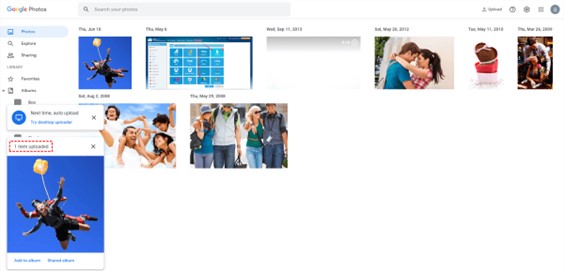
Maneira 2: Apagar Fotos Duplicadas no Google Fotos Manualmente?
Como apagar fotos duplicadas no Google Fotos? O processo manual é o método convencional para eliminar qualquer duplicidade. Se as fotos estiverem em quantidade reduzida, este método é eficaz. Ao entrar na sua conta do Google Fotos, você conseguirá identificar as duplicatas ao lado das fotos originais.
Depois de ter encontrado as cópias no Google Fotos e ordenado as imagens por data no Google Fotos, você deve prosseguir com os seguintes passos para eliminar manualmente as duplicatas no Google Fotos:
- Abra o Google Fotos em seu dispositivo atual, que pode ser um PC, notebook ou celular.
- Dirija-se ao painel localizado à esquerda da janela e clique na opção "Fotos".
-
Verifique as cópias em suas fotos do Google Fotos e as selecione. Você pode fazer isso selecionando todas as duplicatas e removendo-as de uma vez ou escolhendo e excluindo uma por uma.

A principal desvantagem desse método é a grande demora, especialmente quando há um grande número de fotos no Google Fotos.
Maneira 4: Desabilite a Função de Sincronização do Google Fotos:
Como excluir fotos duplicadas do Google Fotos? Você vai precisar interromper a função de sincronização entre o Google Drive e o Google Fotos. Há situações em que os usuários podem ter habilitado a sincronização do Google Drive com o Google Fotos, levando à criação de duplicatas nas fotos que você já possui. A solução é simples: apenas interrompa o recurso de sincronização que liga o Google Drive ao Google Fotos. Apesar disso, é importante lembrar que essa ação por si só não vai remover as cópias duplicadas que já estão na sua coleção.
O processo a seguir será executado para remover a duplicação exclusivamente no Google Fotos, mantendo os arquivos no seu Google Drive.
- Abra o Google Fotos no seu computador ou dispositivo móvel.
- Clique no ícone de Menu, que se encontra no canto esquerdo da tela. Isso abrirá uma lista de opções, onde você deve escolher "Configurações".
- Deslize a tela para baixo e selecione a opção "Google Drive". Em seguida, mude o interruptor dessa escolha para desativar a sincronização.
Parte 3: Como Evitar Fotos Duplicadas no Google Fotos de Maneira Eficaz?
Manter sua biblioteca de fotos organizada e economizar espaço de armazenamento no Google Fotos envolve a adoção de medidas eficazes para evitar e lidar com duplicatas. Aqui estão algumas sugestões úteis para esse propósito:
- Garanta que suas configurações de backup estejam configuradas corretamente a fim de evitar a transferência de duplicatas. Nas opções do Google Fotos, é possível selecionar a opção "Fazer backup de pastas do dispositivo" e remover diretórios contendo imagens que não deseja incluir no backup.
- Garanta uma organização adequada de suas fotos através da criação de álbuns e pastas, o que impedirá a ocorrência acidental de duplicações ao procurar imagens específicas. Mantenha a uniformidade em suas convenções de nomenclatura e estrutura de álbuns.
- De tempos em tempos, faça uma análise manual de sua biblioteca no Google Fotos e remova as duplicatas. Embora isso possa demandar tempo, é um método eficiente para assegurar que você possua apenas uma única cópia de cada foto.
- Em algumas situações, fotos que parecem ser iguais podem apresentar pequenas discrepâncias nos metadados, como data de criação ou local. Aproveite essas informações para identificar e remover duplicatas.
- Depois de eliminar as duplicatas, certifique-se de esvaziar a lixeira do Google Fotos para liberar espaço de armazenamento. As fotos presentes na lixeira ainda consomem sua cota de armazenamento até que sejam removidas permanentemente.
- Caso você frequentemente importe fotos de diversas origens, considere criar uma pasta temporária em seu dispositivo ou no Google Fotos para armazenar novas imagens. Isso proporciona a oportunidade de revisar e organizar as fotos antes de incluí-las em sua biblioteca principal, minimizando a possibilidade de duplicatas.
- Se outras pessoas têm acesso à sua conta do Google Fotos, é importante garantir que elas estejam cientes de como evitar o envio de duplicatas. A comunicação pode ser útil para prevenir a duplicação involuntária.
- Se estiver realizando o carregamento de fotos diretamente de seu dispositivo, é recomendável fazer verificações regulares nas pastas para evitar o envio acidental de imagens idênticas várias vezes.
Parte 4: Perguntas Frequentes
P1: Como apagar fotos duplicadas no iPhone?
-
No app Fotos, toque em Álbuns.
-
Em Mais Itens, selecione álbum Duplicatas.
-
Clique no botão "combinar" para combinar as duplicatas
-
Confirmar o processo clicando "Combinar [número] Itens"
P2: Como Posso Remover Fotos Duplicadas no Google Drive?
O Google Drive não possui uma funcionalidade nativa para identificar e excluir fotos duplicadas de forma automática. A eliminação de duplicados em imagens só pode ser realizada com a ajuda de programas externos, ou por meio dos aplicativos de computador do Google Drive, ou ainda de forma manual.
P3: Existe Alguma Forma de Verificar por Fotos Duplicadas no Google Fotos?
O Google Fotos não oferece uma função nativa para localizar e excluir automaticamente duplicatas do Google. No entanto, isso é possível de ser feito à mão ou com a ajuda de softwares e ferramentas particulares de terceiros, como o programa 4DDiG para exclusão de arquivos duplicados.
Conclusão
O Google Fotos realiza a remoção de itens duplicados de forma automática? A supressão de fotos repetidas do Google permanece um desafio em 2024 porque o Google Fotos carece de uma funcionalidade específica para barrar e excluir cópias duplicadas. A eliminação dessas duplicatas pode ser executada manualmente ou através de softwares de terceiros. Uma ferramenta eficaz que vale a pena mencionar é o 4DDiG Duplicate File Deleter, compatível tanto com Windows quanto com Mac.
Uma comunicação clara e eficiente, individual ou em equipe, com os participantes e o treinamento sobre formas de prevenir duplicações podem contribuir significativamente para manter um acervo do Google Fotos sem confusão. Não descuide da verificação dos uploads de imagens no Google e das definições de backup e sincronização. Com esses procedimentos, é viável controlar e inibir a duplicação em perfis do Google Fotos, promovendo um uso mais eficiente e com maior disponibilidade de espaço no Google Fotos.
Você Pode Gostar
- Home >>
- Remover Arquivos Duplicados >>
- Como Apagar Fotos Duplicadas no Google Fotos?-Top 4 Métodos